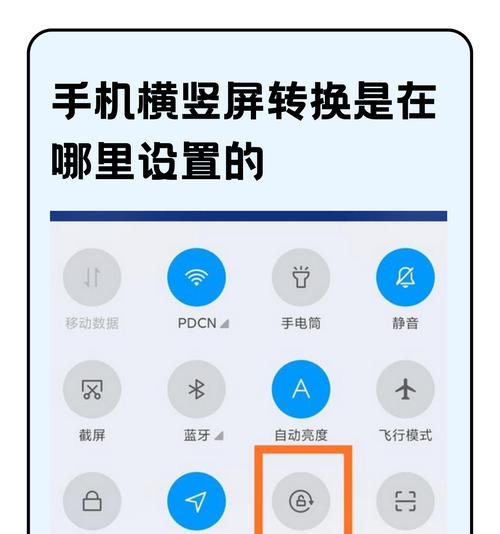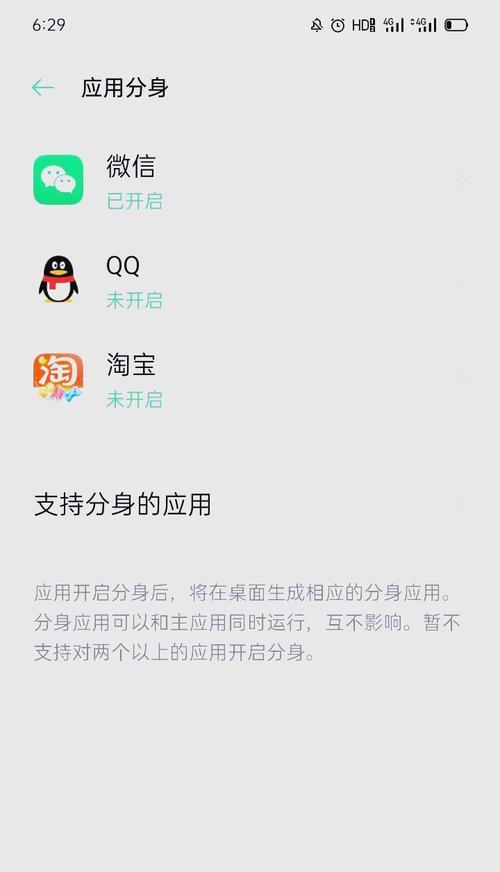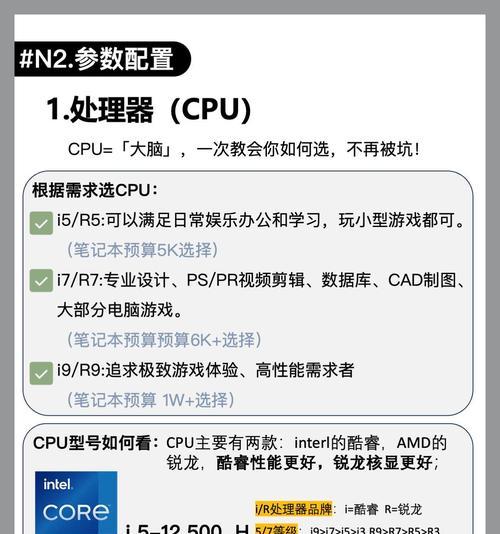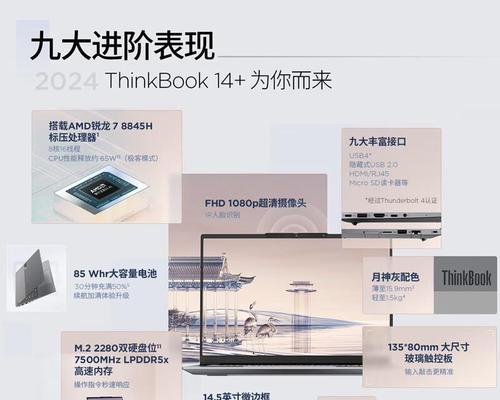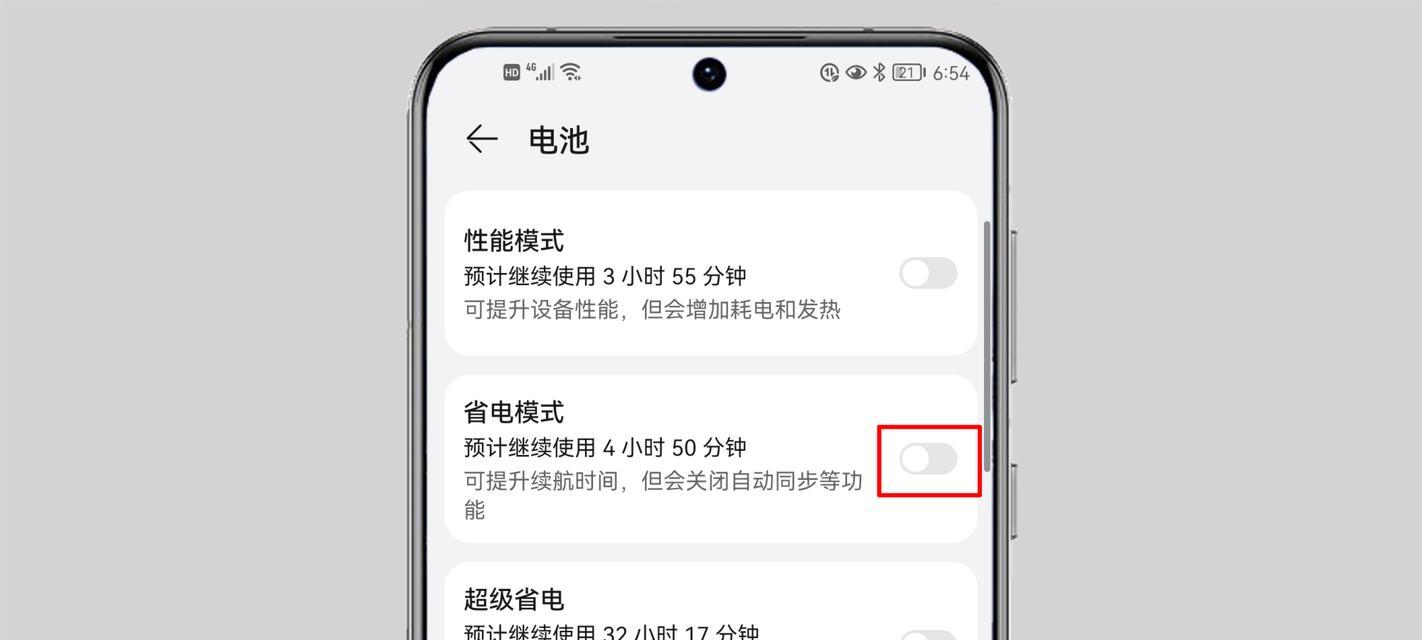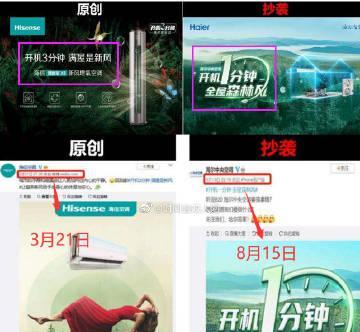笔记本电脑黑屏一秒恢复方法?如何快速解决黑屏问题?
- 数码经验
- 2025-01-21 12:44:01
- 70
在使用笔记本电脑的过程中,偶尔会遇到屏幕黑屏的情况,这不仅影响使用体验,还可能导致工作中断。然而,有一些简单且有效的方法可以帮助您快速解决笔记本电脑黑屏的问题,本文将为您介绍一些实用的技巧和小窍门。

一:检查电源和电池是否连接正常
如果您的笔记本电脑突然黑屏,第一步应该是检查电源和电池是否连接正常。确保电源插头与电源适配器连接紧密,电池是否插好,并且充电充足。如果发现插头或者电池连接不良,重新连接并尝试开机。
二:检查外接设备是否引起问题
有时,外接设备如鼠标、键盘、摄像头等可能导致笔记本电脑黑屏。您可以尝试拔掉所有外接设备,并重新启动电脑。如果问题得到解决,那么很可能是某个外接设备引起了黑屏情况。
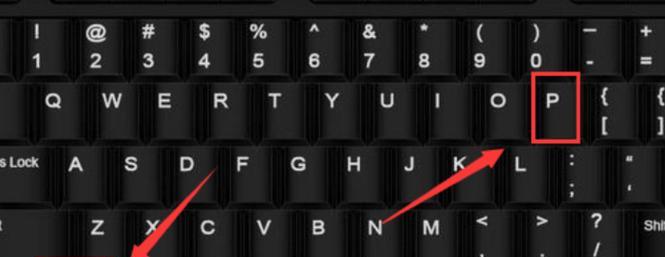
三:按下快捷键组合
某些笔记本电脑上,按下特定的快捷键组合可以重新启动显卡驱动程序或者调整屏幕亮度,从而解决黑屏问题。常用的组合键包括Fn+F4、Fn+F7等。您可以尝试按下这些组合键,看看是否能够恢复屏幕正常。
四:尝试进入安全模式
如果笔记本电脑黑屏持续存在,您可以尝试进入安全模式。关机后按下电源键,然后连续按F8键进入高级启动选项界面,选择安全模式并按回车键确认。在安全模式下,您可以尝试修复系统问题或者卸载最近安装的软件。
五:更新显卡驱动程序
过时或者损坏的显卡驱动程序可能导致笔记本电脑黑屏。您可以通过访问笔记本电脑厂商的官方网站,下载最新的显卡驱动程序,并进行安装。重启电脑后,看看是否能够解决黑屏问题。

六:检查硬件连接
有时,笔记本电脑黑屏是由于硬件连接问题引起的。您可以尝试打开电脑,并检查内存条、硬盘、显卡等硬件组件是否连接紧密。如果发现有松动或者脱落的部件,可以重新插入并尝试开机。
七:恢复系统到之前的时间点
如果在某个时间点之前笔记本电脑还正常工作,您可以尝试使用系统还原功能。在控制面板中找到“系统和安全”选项,点击“系统”,选择“系统保护”,然后点击“系统还原”按钮。按照提示选择以前的时间点进行还原,并等待系统恢复完成。
八:清理电脑内部灰尘
长时间使用后,笔记本电脑内部可能会积累大量灰尘,导致散热不良而出现黑屏情况。您可以使用吹风机或者专用吸尘器清理电脑散热口和散热器,确保散热效果良好。
九:重装操作系统
如果上述方法都没有解决黑屏问题,您可以考虑重装操作系统。备份重要文件后,使用安装光盘或者U盘进行系统重新安装。这将清除所有数据,请谨慎操作。
十:联系技术支持
如果您尝试了以上所有方法仍然无法解决黑屏问题,建议联系笔记本电脑的技术支持。他们可能会提供更专业的帮助和解决方案。
十一:使用专业黑屏修复工具
有一些专业的黑屏修复工具可以帮助您解决笔记本电脑黑屏问题。您可以在互联网上搜索相关工具,并按照说明进行操作。
十二:安全升级系统和驱动程序
及时升级系统和驱动程序可以提供更好的兼容性和稳定性,减少黑屏问题的发生。定期检查并安装最新的系统和驱动程序,可以帮助您避免黑屏困扰。
十三:保持良好的散热环境
长时间高温运行会对笔记本电脑的硬件造成伤害,可能导致黑屏问题。确保电脑周围通风良好,不要将笔记本电脑放置在柔软材料上使用,使用散热垫等辅助散热设备也是一个不错的选择。
十四:定期清理系统垃圾和优化性能
定期清理系统垃圾和进行性能优化可以提高笔记本电脑的稳定性和响应速度,减少黑屏问题的发生。您可以使用专业的系统清理工具进行操作。
十五:
通过本文介绍的一些方法,您可以快速解决笔记本电脑黑屏的问题。从检查电源、外接设备到修复系统、清理内部灰尘,都是可以尝试的有效方法。如果问题仍然存在,建议联系技术支持寻求更专业的帮助。记得及时升级系统和驱动程序,并保持良好的散热环境,这样可以预防黑屏问题的发生。祝您使用愉快!
版权声明:本文内容由互联网用户自发贡献,该文观点仅代表作者本人。本站仅提供信息存储空间服务,不拥有所有权,不承担相关法律责任。如发现本站有涉嫌抄袭侵权/违法违规的内容, 请发送邮件至 3561739510@qq.com 举报,一经查实,本站将立刻删除。!
本文链接:https://www.ycdnwx.cn/article-6085-1.html